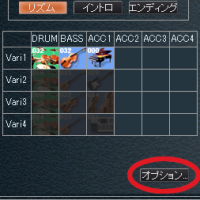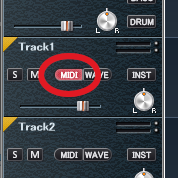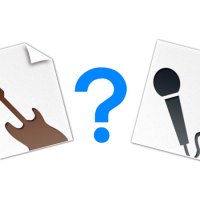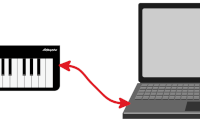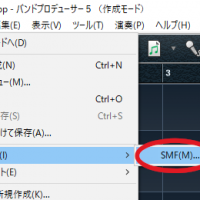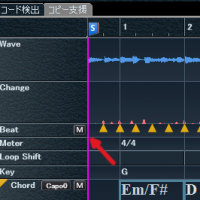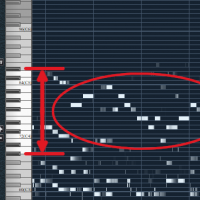バンドプロデューサー3では、検出したコードからリードシートを作る機能があります。今回はその機能を使って、コードダイアグラムのついたリードシートを作ってみましょう。
Step1. 耳コピモードで、コード検出したプロジェクトを準備します。
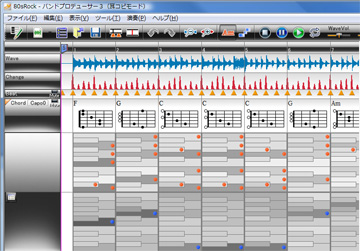
Step2. ファイルメニューから「リードシート出力」を選びます。
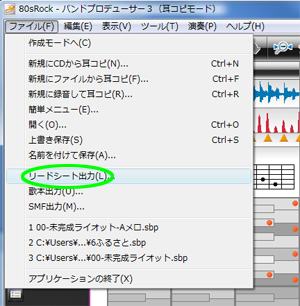
Step3. リードシートエディタが起動します。
「リードシート出力の設定」が開きますから、タイトルや譜表の種類を設定します。
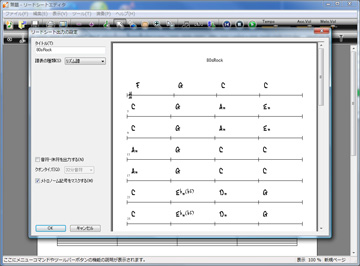
これで、コードネームのリードシートができました。

さらに、コードダイアグラムを表示させてみましょう。
Step4. リードシートエディタのファイルメニューから「リードシートの設定」を選びます。
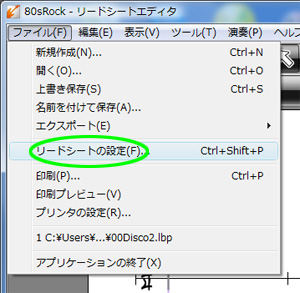
Step5. 「ダイアグラム」で、「ダイアグラムの表示」にチェックを入れて、ダイアグラムの種類など選びます。
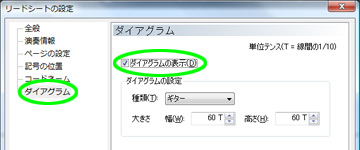
OKを押すとこんな感じになります。
コードネームの下にダイアグラムが表示されましたが、上の段と重なって見づらいですね。段数を調整しましょう。
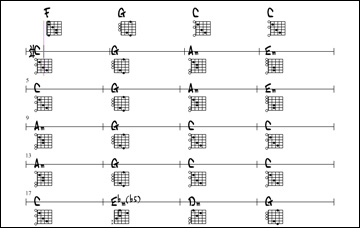
Step6. 先ほどと同じように、「リードシートの設定」の「ページの設定」で「最大段落数を指定する」にチェックを入れて値を「6」ぐらいにします。
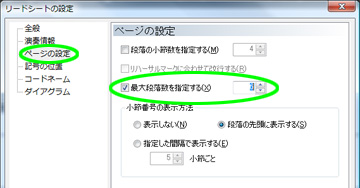
これで見やすくなりました。
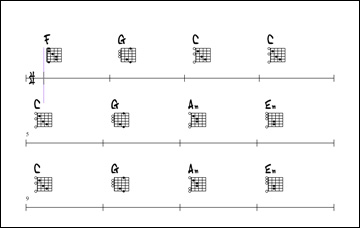
リードシートは耳コピモードだけでなく、作成モードで自分で作った曲からも作ることができますし、リードシートエディタで新規作成して一から作ることもできます。
それではまた!(bp開発人Y)